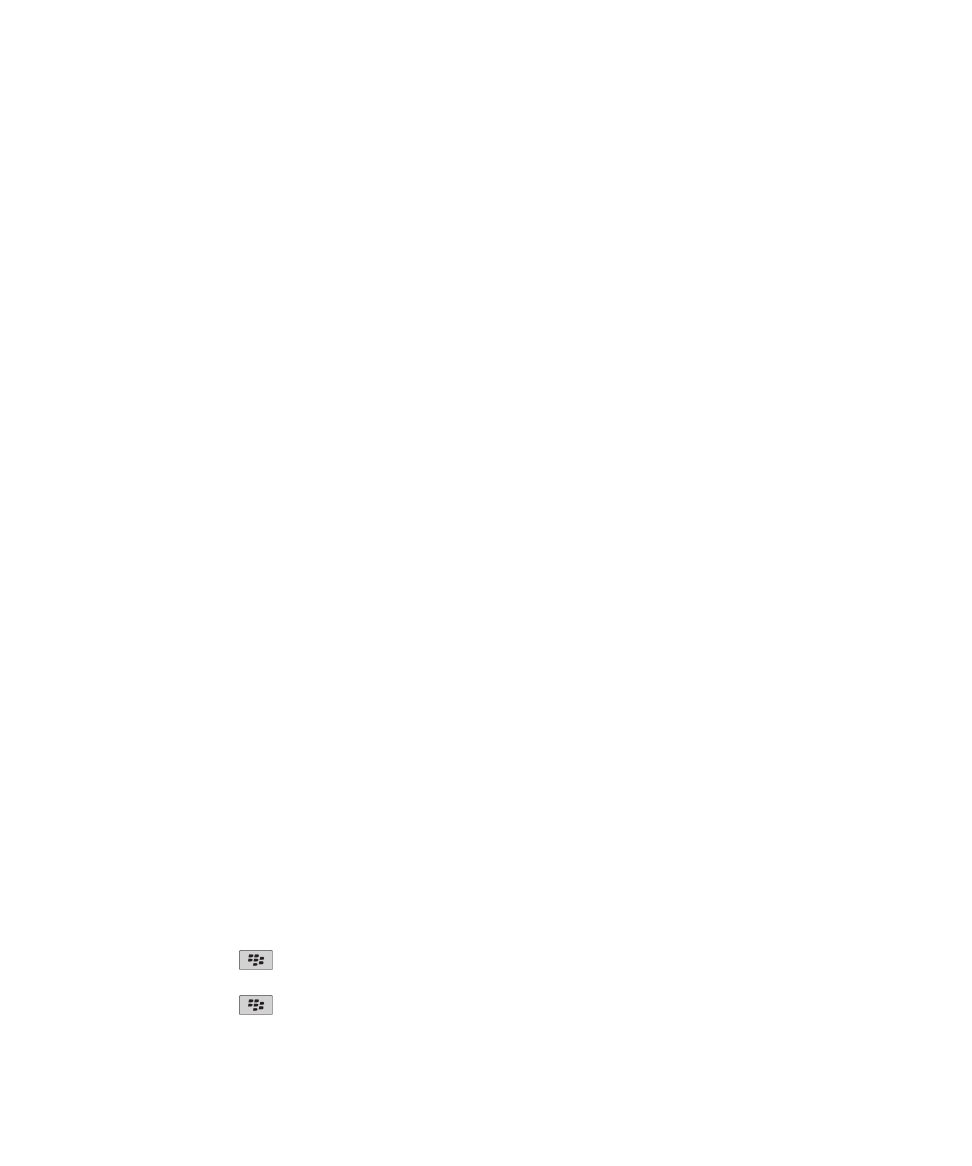
Kamera
Je nach Modell Ihres BlackBerry®-Geräts wird die Kamera oder die Videokamera möglicherweise nicht unterstützt oder eine
Kamera- oder Videokamerafunktion ist möglicherweise nicht verfügbar.
Fotografieren
1. Klicken Sie auf der Startseite auf das Symbol Kamera.
2. Wenn Sie den digitalen Zoom eingeschaltet haben, fahren Sie mit Ihrem Finger zum Vergrößern oder Verkleinern auf dem
Trackpad auf- oder abwärts.
3. Drücken Sie die rechte Komforttaste.
Das Bild wird automatisch im Ordner "Kamerabilder" in der Anwendung "Bilder" gespeichert. Um das Bild zu öffnen, klicken Sie
auf die Miniaturansicht im unteren Bereich des Bildschirms.
Zugehörige Informationen
Aufnehmen eines Videos, 148
Ändern der Blitzeinstellung für von Ihnen aufgenommen Bilder
1. Klicken Sie auf der Startseite auf das Symbol Kamera.
2. Um zwischen Flasheinstellungen zu wechseln, klicken Sie auf das Blitzsymbol im unteren Bereich des Bildschirms.
Wenn Sie die Kamera schließen, wird die Blitzeinstellung gespeichert.
Ändern des Aufnahmemodus der Kamera
Sie können den Aufnahmemodus in der Kamera ändern, um die Einstellungen für verschiedene Umgebungen zu optimieren.
Beschreibungen der Aufnahmemodi sind auf der Kamera verfügbar.
1. Klicken Sie auf der Startseite auf das Symbol Kamera.
2. Um den Aufnahmemodus der Kamera zu ändern, klicken Sie auf das Aufnahmemodussymbol unten im Bildschirm.
3. Wählen Sie einen Aufnahmemodus aus.
Wenn Sie die Kamera schließen, wird der Aufnahmemodus gespeichert.
Ändern der Größe der von Ihnen aufgenommenen Bilder
Je größer ein Bild ist, desto mehr Speicher wird für das Bild verbraucht.
1. Klicken Sie auf der Startseite auf das Symbol Kamera.
2. Drücken Sie die Taste
> Optionen.
3. Ändern Sie das Feld Bildgröße.
4. Drücken Sie die Taste
> Speichern.
Benutzerhandbuch
Medien
149
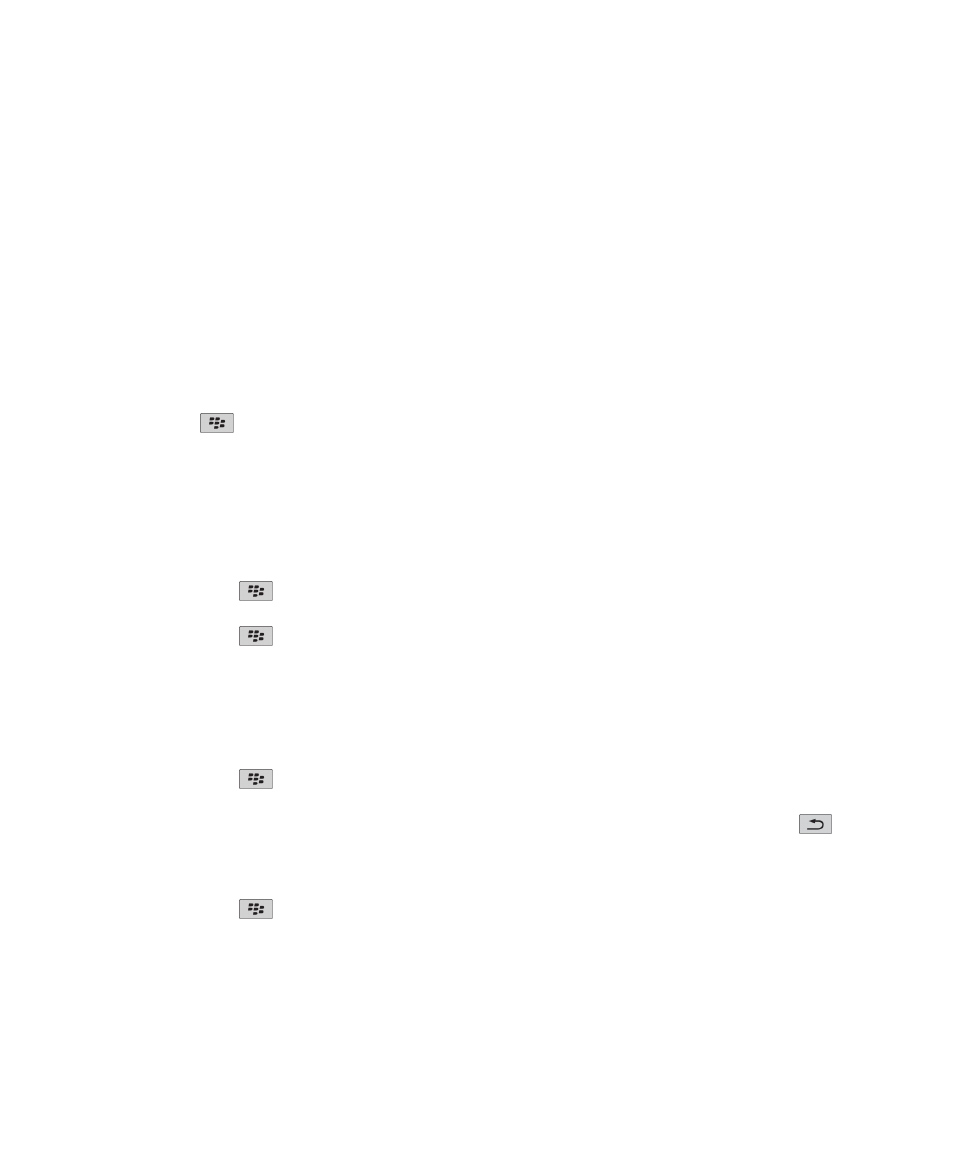
Zugehörige Informationen
Anzeigen der Eigenschaften für eine Mediendatei, 144
Geocodieren von aufgenommenen Bildern
Die Option "Geocodierung" in der Kamera nimmt die geografischen Informationen des Orts auf, in dem Sie ein Bild aufnehmen.
1. Klicken Sie auf der Startseite auf das Symbol Kamera.
2. Klicken Sie oben auf dem Bildschirm auf das Symbol "Geocodierung".
Die Geocodierungsinformationen können in den Eigenschaften der Bilddatei angezeigt werden.
Ändern der Autofokuseinstellung
1. Klicken Sie auf der Startseite auf das Symbol Kamera.
2. Drücken Sie die
-Taste > Autofokus.
• Klicken Sie Einzelauslösung bei stillstehenden Objekten.
• Klicken Sie Fortlaufend bei sich bewegenden Objekten.
• Um den Autofokus auszuschalten, klicken Sie auf Aus.
Ausschalten des digitalen Zooms der Kamera
1. Klicken Sie auf der Startseite auf das Symbol Kamera.
2. Drücken Sie die Taste
> Optionen.
3. Deaktivieren Sie das Kontrollkästchen Digitaler Zoom.
4. Drücken Sie die Taste
> Speichern.
Ändern der Anzeigedauer der von Ihnen aufgenommenen Bilder.
Sie können festlegen, wie lang ein Bild auf dem Bildschirm angezeigt wird, nachdem Sie es aufgenommen haben, oder diese
Option deaktivieren, damit Sie sofort ein anderes Bild aufnehmen können.
1. Klicken Sie auf der Startseite auf das Symbol Kamera.
2. Drücken Sie die Taste
> Optionen.
• Um die Wiedergabedauer zu ändern, ändern Sie das Feld Bildanzeige in eine Zeit.
• Um festzulegen, dass das Bild nach der Aufnahme weiter auf dem Bildschirm angezeigt wird, bis Sie die
-Taste
drücken, ändern Sie das Feld Bildanzeige in Halten.
• Um zu verhindern, dass das Bild auf dem Bildschirm angezeigt wird, nachdem Sie es aufgenommen haben, ändern Sie
das Feld Bildanzeige in Aus.
3. Drücken Sie die Taste
> Speichern.
Benutzerhandbuch
Medien
150
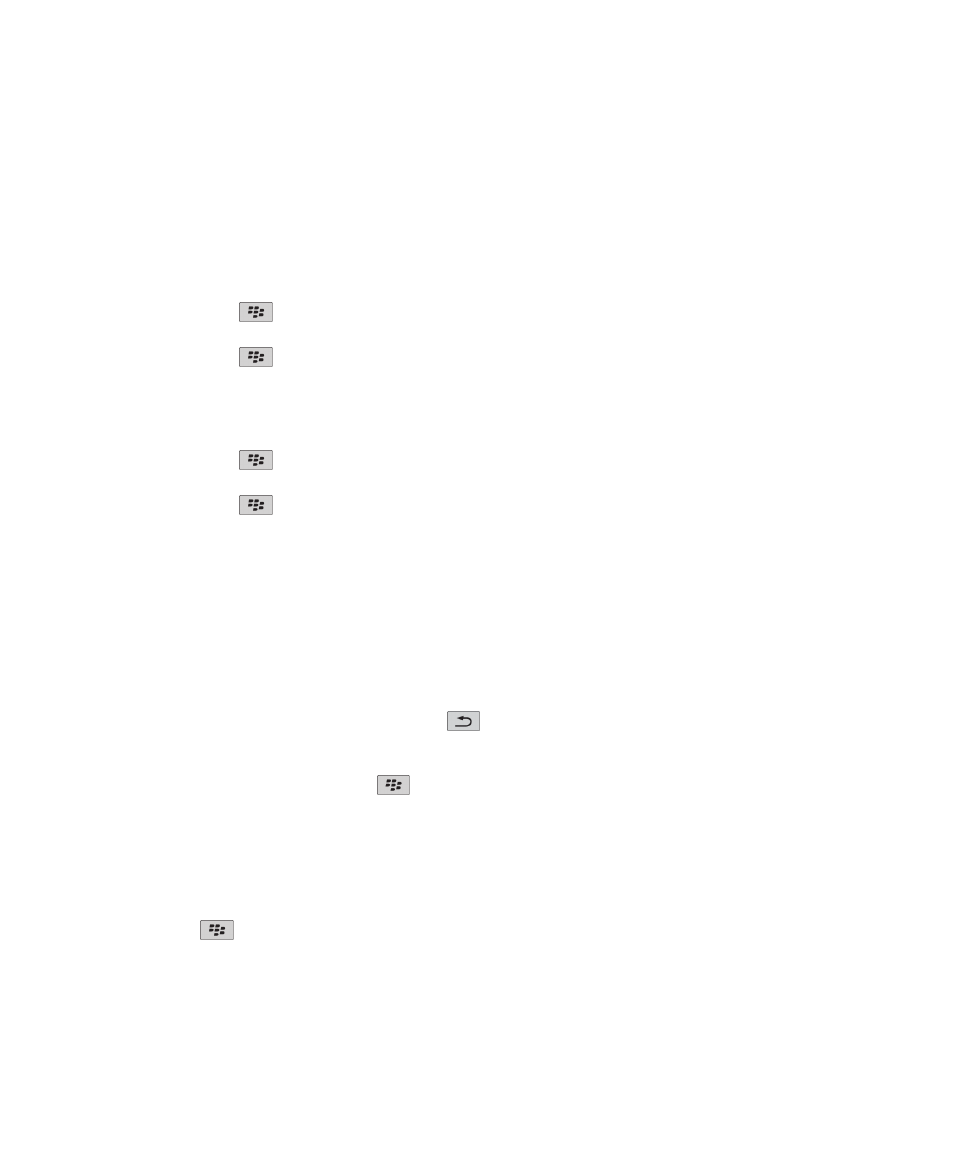
Ändern, wann die Kamera Sie über die Anzahl von verbleibenden Bildern
warnt
Wenn der Speicherplatz für Bilder auf einen bestimmten Wert sinkt, wird eine Warnung angezeigt, die Sie darüber informiert.
Sie können die Anzahl der verbleibenden Bilder im Abschnitt "Speicher" auf dem Bildschirm "Optionen" sehen.
1. Klicken Sie auf der Startseite auf das Symbol Kamera.
2. Drücken Sie die Taste
> Optionen.
3. Ändern Sie das Feld Warnen, wenn die Anzahl der verbleibenden Bilder auf folgenden Wert sinkt.
4. Drücken Sie die Taste
> Speichern.
Ändern des Speicherorts für selbst gemachte Bilder
1. Klicken Sie auf der Startseite auf das Symbol Kamera.
2. Drücken Sie die Taste
> Optionen.
3. Ändern Sie das Feld Bilder speichern.
4. Drücken Sie die Taste
> Speichern.